
450,000.00₫

Miễn phí công lắp đặt, lấy ngay và Vệ sinh laptop


23%

17%

20%
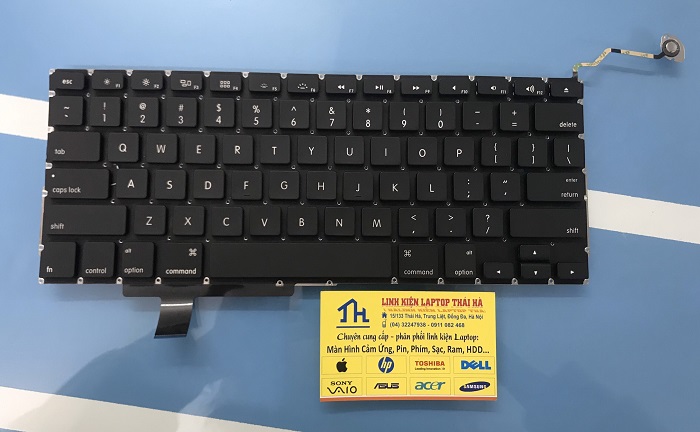
7%
Khuyến mại: Miễn phí công thay thế, lấy ngay và Vệ sinh laptop
Tình trang kho: còn hàng
Màu sắc: Đen
Đèn nền : LED
Tình trạng: Mới 100%
Bảo hành: 6 tháng, 1 đổi 1 ngay lập tức trong thời gian bảo hành
Liên hệ: 0977.809.723

Hư hỏng vật lý: Nếu bàn phím bị va đập hoặc bị đổ chất lỏng có thể dẫn đến hỏng hoặc liệt hoàn toàn các phím.
Sự cố về phần mềm hoặc trình điều khiển: Trình điều khiển bàn phím lỗi thời hoặc không tương thích hoặc xung đột với phần mềm hoặc cài đặt khác có thể khiến bàn phím ngừng hoạt động.
Cài đặt bàn phím: Những thay đổi ngẫu nhiên đối với cài đặt bàn phím, chẳng hạn như bật tính năng trợ năng “Phím lọc” hoặc “Phím dính”, có thể khiến bàn phím bị tê liệt.
Nhiễm phần mềm độc hại hoặc vi rút: Một số loại phần mềm độc hại hoặc vi rút có thể cản trở hoạt động bình thường của bàn phím.
Lỗi phần cứng: Các linh kiện phần cứng bên trong laptop như bộ điều khiển bàn phím hay kết nối giữa bàn phím và bo mạch chủ lâu ngày có thể bị lỗi dẫn đến liệt bàn phím.
Nếu bàn phím laptop Acer Predator Triton 300 của bạn bị liệt, bạn có thể thử các bước khắc phục sự cố sau:
Khởi động lại máy tính xách tay của bạn: Đôi khi, việc khởi động lại đơn giản có thể giải quyết các sự cố tạm thời về phần mềm hoặc trình điều khiển.
Kiểm tra cài đặt bàn phím: Đảm bảo rằng không có tính năng trợ năng nào được bật hoặc sửa đổi ngoài ý muốn.
Cập nhật hoặc cài đặt lại trình điều khiển bàn phím: Truy cập trang web của nhà sản xuất để tải xuống và cài đặt trình điều khiển mới nhất cho bàn phím máy tính xách tay của bạn.
Quét phần mềm độc hại hoặc vi-rút: Sử dụng phần mềm chống vi-rút đáng tin cậy để quét máy tính xách tay của bạn để tìm bất kỳ mối đe dọa tiềm ẩn nào.
Bàn phím ngoài: Nếu vẫn thất bại, bạn có thể kết nối bàn phím ngoài với máy tính xách tay của mình và sử dụng nó như một giải pháp tạm thời trong khi chẩn đoán thêm sự cố.
Nếu không có bước nào trong số này giải quyết được sự cố, có thể cần phải liên hệ với kỹ thuật viên chuyên nghiệp hoặc bộ phận hỗ trợ của nhà sản xuất để được hỗ trợ thêm hoặc xem xét thay thế bàn phím.
Mọi yêu cầu đặt hàng, hỗ trợ tư vấn báo giá sản phẩm quý khách vui lòng liên hệ qua số:
Trung tâm sửa chữa laptop Thái Hà
Hotline: 0977.809.723 – 0911.08.2468 (hỗ trợ 24/24) hoặc 024.322.47.938
Cơ sở 1 : Số 10 – Ngõ 161 Thái Hà – Đống Đa – Hà Nội
Cơ sở 2 : Số 19 – Ngõ 161 Thái Hà – Đống Đa – Hà Nội

Đánh giá Bàn phím laptop Acer Predator Triton 300
Chưa có đánh giá nào.